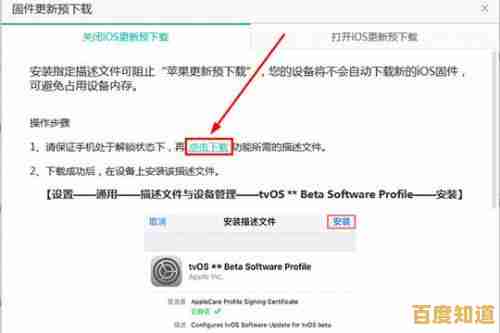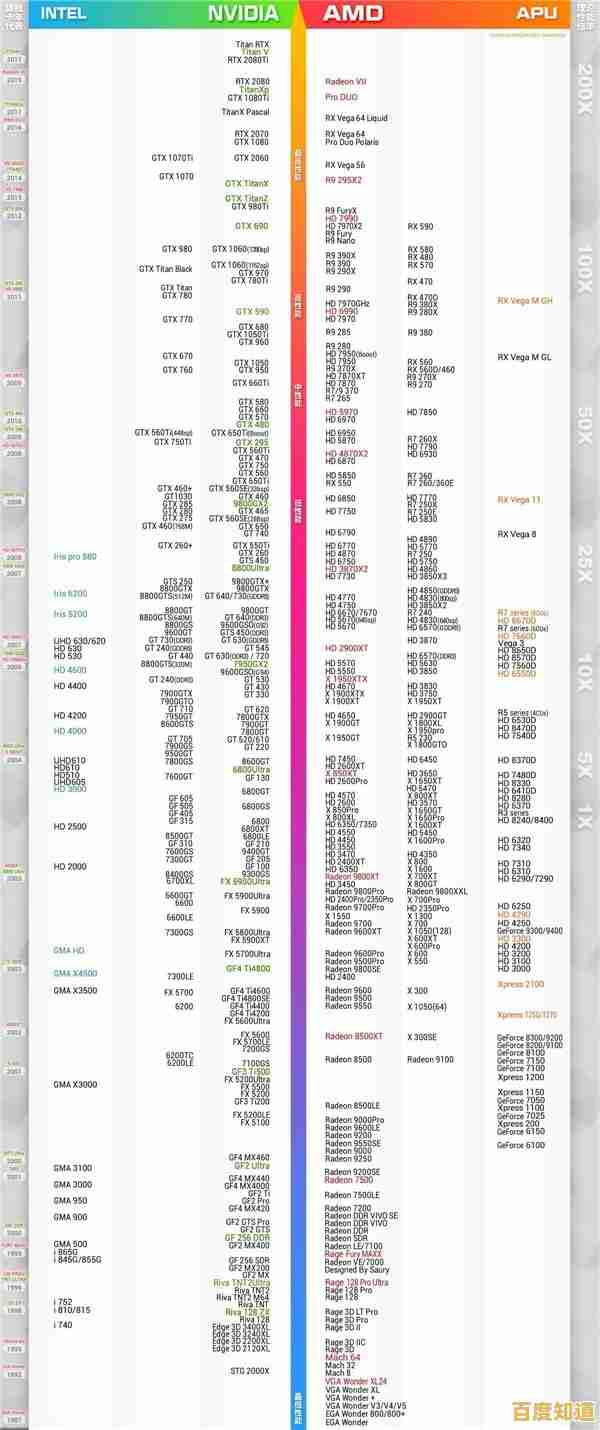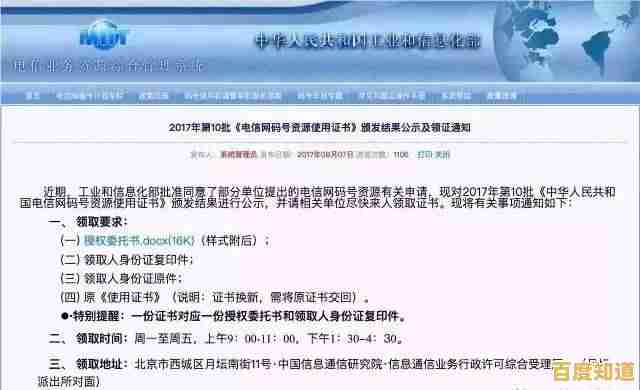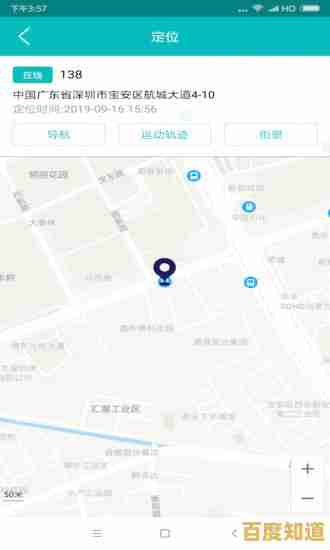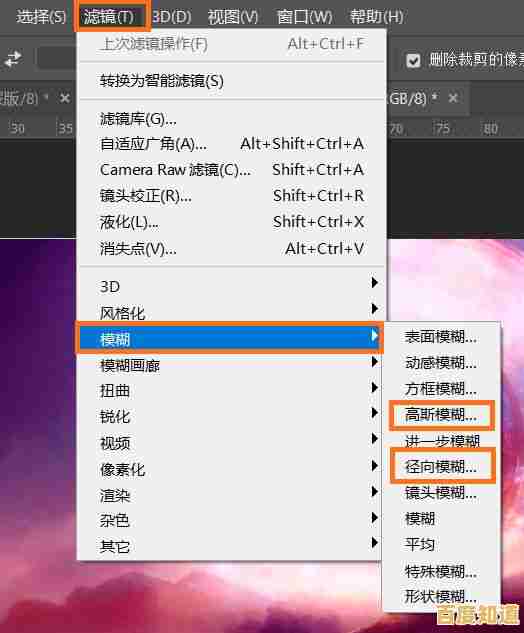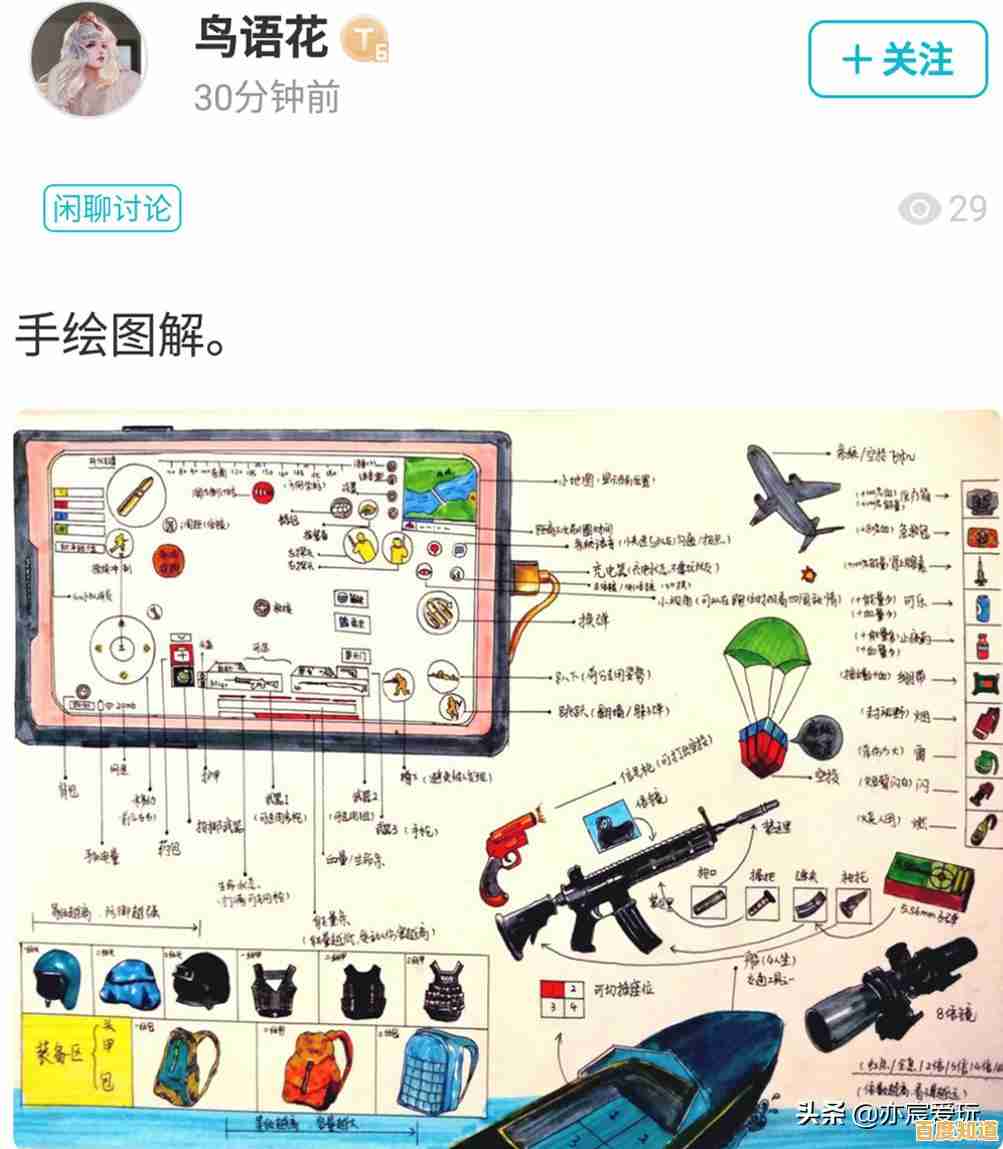解决Win11散热模式失踪问题,恢复电脑智能温控与稳定运行
- 问答
- 2025-10-28 01:58:26
- 2
检查并更新BIOS/UEFI 根据微软官方支持文档,过时或有问题的BIOS/UEFI固件是导致高级电源管理功能(包括散热模式)消失的常见原因,请访问您电脑品牌(如联想、戴尔、华硕、惠普等)的官方网站,在支持页面根据您的电脑型号查找最新的BIOS更新程序并进行安装,此操作有一定风险,请务必确保下载过程中不断电。
运行电源管理故障排查器 微软社区有用户通过内置的故障排查工具解决了此问题,在Windows 11的设置中,搜索并运行“电源效率诊断”或类似的故障排查器,让系统自动检测和修复与电源计划相关的配置错误。
重新安装或更新电源管理驱动程序 根据联想知识库文章,设备管理器中的“系统设备”分类下,与电源管理(如Intel或AMD Power Management)和芯片组相关的驱动程序异常会导致散热模式选项丢失,可以尝试右键点击这些设备,选择“更新驱动程序”,或先从官网下载对应型号的最新芯片组驱动后进行安装。
检查并恢复电源计划设置 戴尔支持社区有案例显示,第三方优化软件可能会修改或删除默认的电源计划,可以尝试在控制面板的“电源选项”中,点击“创建电源计划”,然后选择“高性能”或“平衡”作为模板创建一个新计划,系统有时会在新计划中恢复隐藏的散热模式设置,或者,点击当前电源计划旁的“更改计划设置”,再点击“更改高级电源设置”,在弹出窗口中查找“处理器电源管理”下的“系统散热方式”进行手动调整。
使用命令重置电源计划
在微软问答论坛中,有解决方案提到通过命令提示符(以管理员身份运行)重置电源配置,可以尝试输入命令 powercfg -restoredefaultschemes 来将所有电源计划恢复为系统默认状态,这有可能找回丢失的散热模式选项。
检查是否有冲突的软件 一些系统监控软件、超频软件或病毒防护软件可能会接管系统的电源和散热控制,可以尝试临时禁用或卸载近期安装的此类软件,然后重启电脑,查看散热模式是否重新出现。
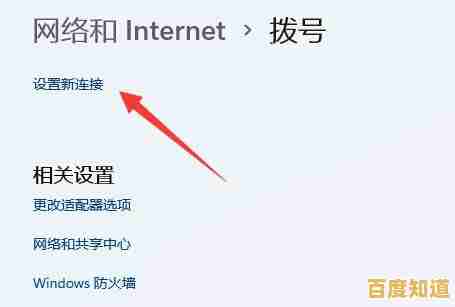
本文由栾秀媛于2025-10-28发表在笙亿网络策划,如有疑问,请联系我们。
本文链接:http://beijing.xlisi.cn/wenda/64379.html